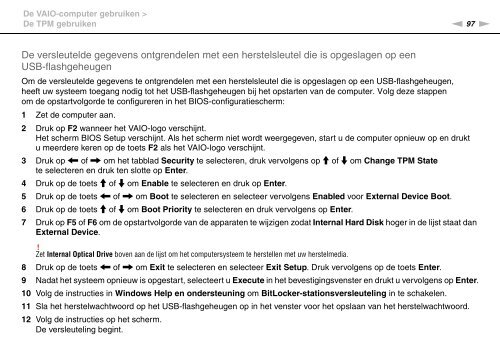Sony VPCZ13V9E - VPCZ13V9E Istruzioni per l'uso Olandese
Sony VPCZ13V9E - VPCZ13V9E Istruzioni per l'uso Olandese
Sony VPCZ13V9E - VPCZ13V9E Istruzioni per l'uso Olandese
You also want an ePaper? Increase the reach of your titles
YUMPU automatically turns print PDFs into web optimized ePapers that Google loves.
De VAIO-computer gebruiken ><br />
De TPM gebruiken<br />
n 97<br />
N<br />
De versleutelde gegevens ontgrendelen met een herstelsleutel die is opgeslagen op een<br />
USB-flashgeheugen<br />
Om de versleutelde gegevens te ontgrendelen met een herstelsleutel die is opgeslagen op een USB-flashgeheugen,<br />
heeft uw systeem toegang nodig tot het USB-flashgeheugen bij het opstarten van de computer. Volg deze stappen<br />
om de opstartvolgorde te configureren in het BIOS-configuratiescherm:<br />
1 Zet de computer aan.<br />
2 Druk op F2 wanneer het VAIO-logo verschijnt.<br />
Het scherm BIOS Setup verschijnt. Als het scherm niet wordt weergegeven, start u de computer opnieuw op en drukt<br />
u meerdere keren op de toets F2 als het VAIO-logo verschijnt.<br />
3 Druk op < of , om het tabblad Security te selecteren, druk vervolgens op M of m om Change TPM State<br />
te selecteren en druk ten slotte op Enter.<br />
4 Druk op de toets M of m om Enable te selecteren en druk op Enter.<br />
5 Druk op de toets < of , om Boot te selecteren en selecteer vervolgens Enabled voor External Device Boot.<br />
6 Druk op de toets M of m om Boot Priority te selecteren en druk vervolgens op Enter.<br />
7 Druk op F5 of F6 om de opstartvolgorde van de apparaten te wijzigen zodat Internal Hard Disk hoger in de lijst staat dan<br />
External Device.<br />
!<br />
Zet Internal Optical Drive boven aan de lijst om het computersysteem te herstellen met uw herstelmedia.<br />
8 Druk op de toets < of , om Exit te selecteren en selecteer Exit Setup. Druk vervolgens op de toets Enter.<br />
9 Nadat het systeem opnieuw is opgestart, selecteert u Execute in het bevestigingsvenster en drukt u vervolgens op Enter.<br />
10 Volg de instructies in Windows Help en ondersteuning om BitLocker-stationsversleuteling in te schakelen.<br />
11 Sla het herstelwachtwoord op het USB-flashgeheugen op in het venster voor het opslaan van het herstelwachtwoord.<br />
12 Volg de instructies op het scherm.<br />
De versleuteling begint.